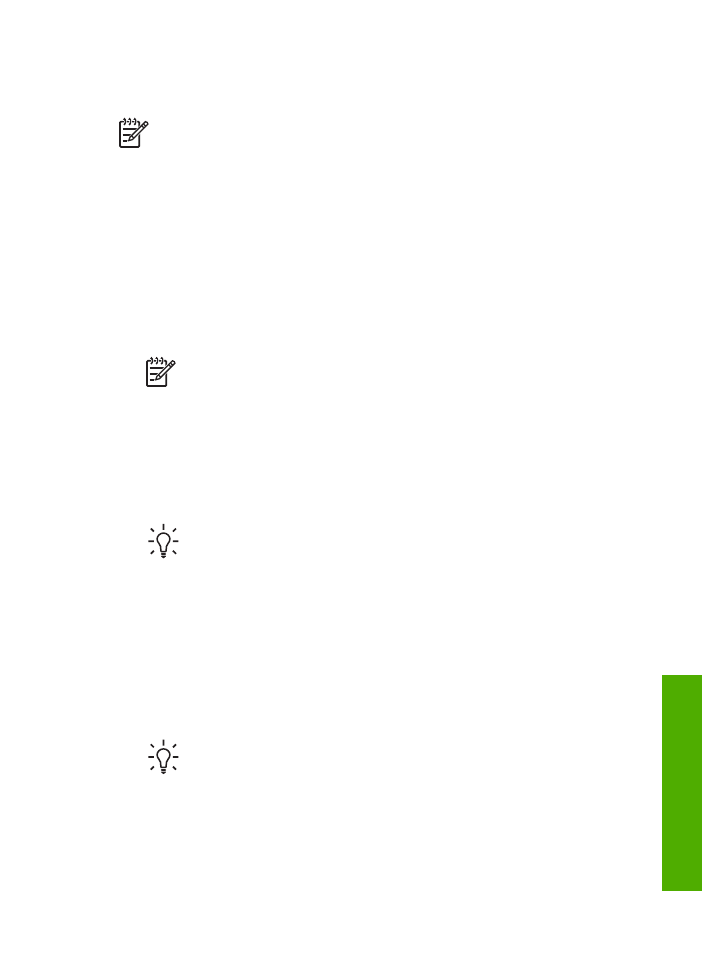
その他の用紙のセット
以下の用紙を正しくセットするには、特別な注意が必要です。
注記
用紙の種類とサイズによっては、
HP All-in-One の一部の機能が
対応していない場合があります。ソフトウェア
アプリケーションの
[印刷] ダイアログ ボックスから、印刷を実行する場合にのみ使用でき
る用紙の種類やサイズもあり、この設定は、コピーとファクスの際に
は使用できません。ソフトウェア
アプリケーションからの印刷のみに
対応する用紙は、注記が付けられています。
HP プレミアム インクジェット OHP フィルム および HP プレミアム プラス インク
ジェット
OHP フィルム
➔ (矢印と HP のロゴが表示されている) OHP フィルムの白いストリップが
上になるように、ストリップ側から先に給紙トレイにフィルムを挿入し
ます。
注記
HP All-in-One は用紙のサイズや種類を自動的に検出するこ
とはできません。より美しく仕上げるためには、
OHP フィルに印
刷またはコピーする前に、用紙の種類を
OHP フィルムに設定して
ください。
HP アイロン プリント紙 (印刷のみ)
1. アイロン プリント紙を使用する前に用紙を平らにします。カールしたア
イロンプリント紙はセットしないでください。
ヒント
アイロン
プリント紙がカールするのを防ぐには、使う直
前までアイロン
プリント紙を購入時のパッケージに入れて封をし
たままにしておきます。
2. 用紙の非印刷面に青い線があります。その線がある面を上にして、1 回
に
1 枚ずつアイロン プリント紙を手動で給紙トレイに挿入します。
HP グリーティング カード、HP フォト グリーティング カード、HP テクスチャ グリ
ーティング
カード (印刷のみ)
➔ 印刷面を下にして、HP グリーティング カード用紙の束を給紙トレイに
挿入します。カードの先端が止まるまで奥に入れてください。
ヒント
印刷する領域の先頭を先に、印刷面を下にして、給紙トレ
イに差し込んでください。
HP インクジェット ラベル (印刷のみ)
1. HP インクジェット プリンタで使用できるように設計されている A4 サイ
ズまたはレター
サイズのラベル紙 (HP インクジェット ラベル紙など)
で、製造日から
2 年以内のものを使用してください。古いシートのラベ
ユーザー
ガイド
77
原稿お
よび用紙の
セット
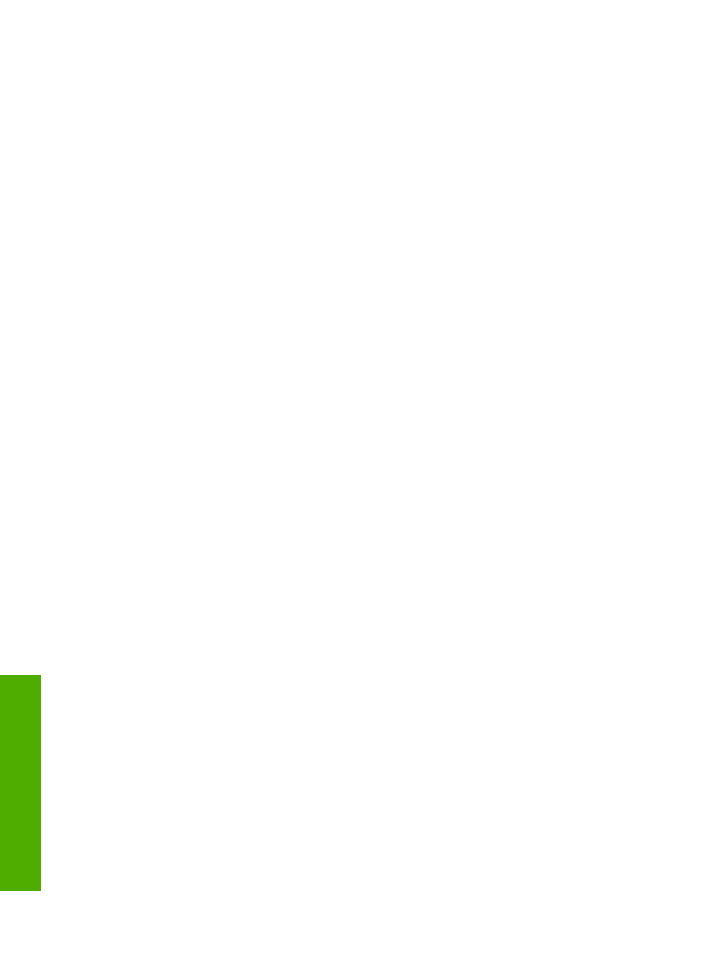
ルは
HP All-in-One から排出されるまでに剥がれ落ちて、紙詰まりの原因
となることがあります。
2. 束を扇形に広げて、シートどうしがくっつかないようにします。
3. まずフルサイズの普通紙を給紙トレイにセットし、その上に印刷面を下
にしたラベル
シートの束をセットします。ラベルを 1 シートずつセット
することはしないでください。
印刷を美しく仕上げるためには、コピーまたは印刷する前に用紙の種類と用
紙サイズを設定してください。